OPRAVA: Oznámení Microsoft Teams nezmizí

Pokud vaše oznámení Microsoft Teams nezmizí, přejděte do nastavení aplikace, vypněte oznámení, počkejte několik minut a poté je znovu zapněte.

Pokud zjistíte, že vyskakovací oznámení Microsoft Teams nezmizí bez ohledu na to, co zkoušíte, musíte vědět, že nejste jediný, kdo má tento problém.
Řada lidí nahlásila stejný problém v různých nastaveních systému a s různými verzemi softwaru.
V některých případech byli uživatelé tímto problémem tak frustrovaní, že nakonec přeinstalovali své systémy Windows 10, jen aby viděli, že problém stále přetrvává.
Zde je to, co jeden uživatel řekl o setkání s tímto problémem na fórech společnosti Microsoft:
I have a notification badge on my Teams desktop application which won’t go away. There are no new messages or items anywhere, it’s just a (1) badge with nothing behind it. I think the issue was caused when a password change caused my teams to log me out while reading a new message. I tried restarting my computer as well as reinstalling teams. The phone app doesn’t display the notification, only desktop, and browser.
Prozkoumáme nejlepší způsoby, jak se s tímto problémem vypořádat a zbavit se nepříjemného prázdného oznámení od Microsoft Teams . Čtěte dále a dozvíte se více.
Co dělat, když oznámení Microsoft Teams nezmizí
1. Resetujte svá oznámení Microsoft Teams
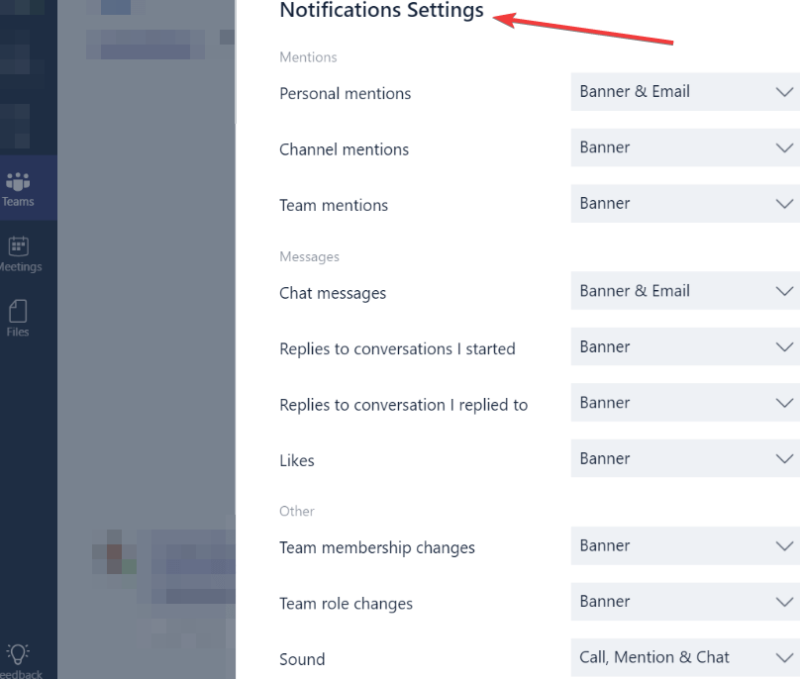
2. Vyčistěte mezipaměti Microsoft Teams
Z neznámého důvodu je mezipaměť vaší aplikace Microsoft Teams rozmístěna na vašem pevném disku.
Přejděte do těchto umístění a odstraňte všechny soubory ve složkách, abyste vymazali mezipaměť:
Mezipaměť aplikace %AppData%MicrosoftTeams
%AppData%MicrosoftTeamsblob_storage
Databází %AppData%MicrosoftTeams
%AppData%MicrosoftTeamscache
%AppData%MicrosoftTeamsgpucache
%AppData%MicrosoftTeamsIndexeddb
%AppData%MicrosoftTeamsLocal Storage
%AppData%MicrosoftTeamstmp
Poznámka: Použijte CCleaner k vymazání všech mezipamětí z vašich prohlížečů. Pokud si nejste jisti jak. můžete se podívat na tento návod.
UŽITEČNÝ PRŮVODCE: Jak rozostřit pozadí v Microsoft Teams
3. Pomocí kombinace kláves Alt+Tab zavřete oznámení
V případě některých uživatelů se stisknutím kláves Alt+Tab na klávesnici a následným kliknutím na X v rohu okna podařilo oznámení definitivně zavřít.
4. Odstraňte aplikaci a znovu ji nainstalujte
Chcete-li odstranit Microsoft Teams:
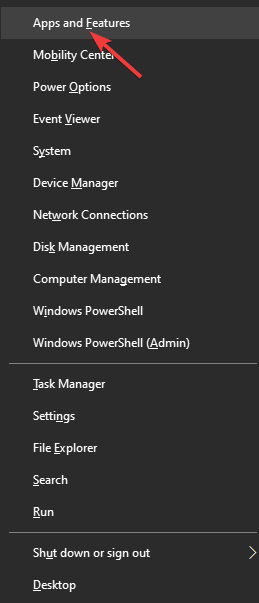
Chcete-li znovu nainstalovat Microsoft Teams:
5. Změňte nastavení aplikace
Závěr
V dnešním průvodci jsme prozkoumali nejlepší metody odstraňování problémů, jak se zbavit prázdného oznámení Microsoft Teams, které nezmizí.
Doufáme, že metody, které jsme zde představili, dokázaly vyřešit váš problém.
Neváhejte a dejte nám vědět, zda vám tato příručka byla užitečná, pomocí sekce komentářů níže.
Chcete-li zablokovat e-mailová upozornění Microsoft Teams, přejděte do Nastavení > Oznámení a vypněte e-mailová upozornění.
Chcete-li vypnout upozornění Microsoft Teams pro konkrétní konverzace, jednoduše přejděte na začátek dané konverzace, klikněte na Další možnosti a poté na Vypnout upozornění.
Uživatelé Windows 10 si aktuálně nemohou vybrat, jaký typ zvuku se bude přehrávat pro oznámení. Tato možnost je dostupná pouze v systému Android.
Chcete-li dostávat oznámení z chatů Microsoft Teams, kterých se účastníte, přejděte do kanálu svého týmu, vyberte Další možnosti a poté Oznámení kanálu. Nyní jsou vybrané chaty typem aktivity, ze které chcete dostávat upozornění.
Často kladené otázky
Uživatelé Windows 10 si aktuálně nemohou vybrat, jaký typ zvuku se bude přehrávat pro oznámení. Tato možnost je dostupná pouze v systému Android.
Chcete-li zakázat oznámení Microsoft Teams, přejděte do Nastavení > Oznámení. Poté přejděte na Aktivitu a kliknutím na Další možnosti vypněte upozornění pro konkrétní kanály.
Chcete-li zablokovat e-mailová upozornění Microsoft Teams, přejděte do Nastavení > Oznámení a vypněte e-mailová upozornění.
Chcete-li vypnout upozornění Microsoft Teams pro konkrétní konverzace, jednoduše přejděte na začátek dané konverzace, klikněte na Další možnosti a poté na Vypnout upozornění.
Uživatelé Windows 10 si aktuálně nemohou vybrat, jaký typ zvuku se bude přehrávat pro oznámení. Tato možnost je dostupná pouze v systému Android.
Chcete-li dostávat oznámení z chatů Microsoft Teams, kterých se účastníte, přejděte do kanálu svého týmu, vyberte Další možnosti a poté Oznámení kanálu. Nyní jsou vybrané chaty typem aktivity, ze které chcete dostávat upozornění.
Pokud vaše oznámení Microsoft Teams nezmizí, přejděte do nastavení aplikace, vypněte oznámení, počkejte několik minut a poté je znovu zapněte.
Asana oznámila novou integraci s Microsoft Teams. Toto partnerství umožňuje uživatelům Teams/Asana zefektivnit a automatizovat pracovní postupy.
Microsoft Teams je klíčovou platformou pro videokonference. Naučte se, jak <strong>zablokovat</strong> a <strong>odblokovat</strong> uživatele, aby byl váš chat čistý.
Všechny informace o tom, jak snadno a rychle odinstalovat aplikace nebo programy ve Windows 10. Uvolněte místo na vašem PC.
Když pracujete mimo svůj stůl, můžete získat přístup k počítači pomocí Připojení ke vzdálené ploše systému Windows. Naučte se, jak správně povolit připojení ke vzdálené ploše v systému Windows 10.
Naučte se, jak upravit profilový obrázek v Microsoft Teams a vylepšit svou online prezentaci. Získejte tipy na změnu a řešení problémů.
Zjistěte, jak zjistit, kolik hodin jste strávili hraním Fortnite. Návod krok za krokem a tipy na sledování herních statistik.
Objevilo se na obrazovce oznámení „Vaše organizace spravuje aktualizace na tomto počítači“? Zde je návod, jak se této zprávy zbavit se špičkovými řešeními.
Zjistěte, jak získat Crown Emote ve Fortnite a posuňte své herní dovednosti na vyšší úroveň. Vytvořte si strategii a získejte respekty ostatních hráčů!
Pokud se lišta nástrojů nezobrazuje v Dokumentech Google, vraťte ji zpět jejím skrytím nebo získáním oprávnění k úpravám. Pokud selžou, použijte doporučený prohlížeč.
Zjistěte, jak efektivně ukončit schůzku Google Meet jako hostitel nebo účastník, a co dělat, když chcete pokračovat ve schůzce bez hostitele.
Nechte výčitky odesílatele pryč a zjistěte, jak odstranit zprávy Slack. Zde také najdete podrobný návod pro hromadné mazání zpráv Slack.










